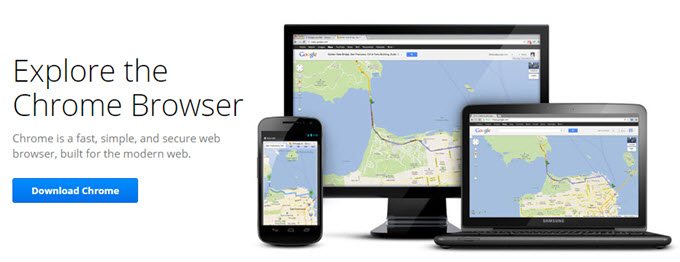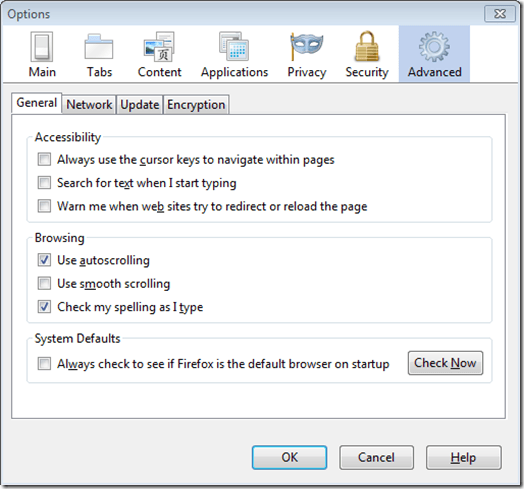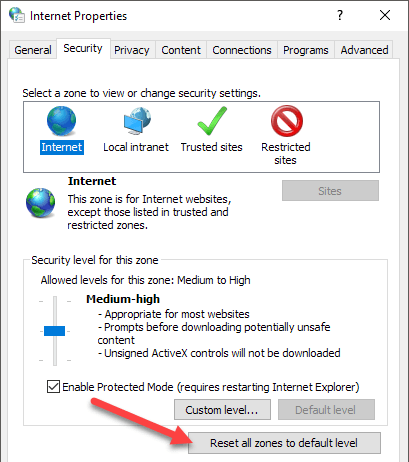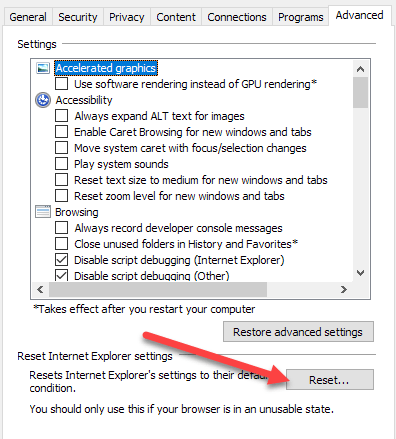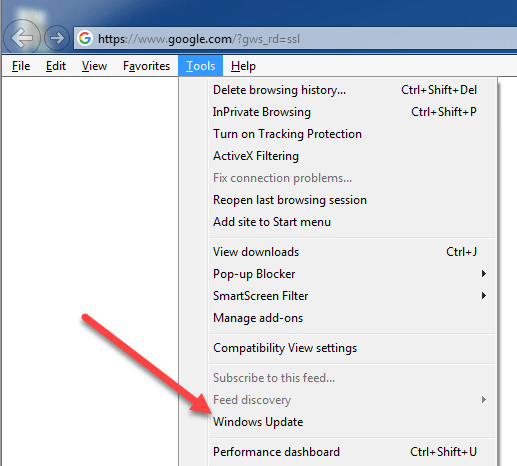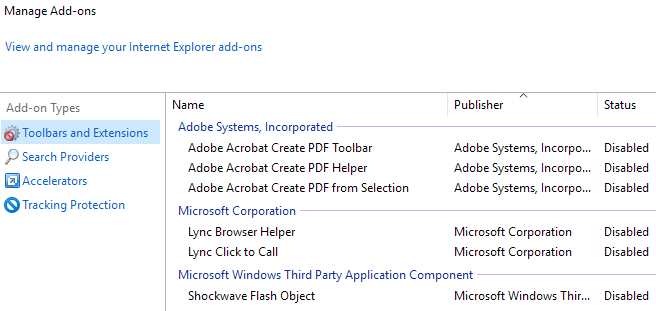Ошибка AppCrash iexplore.exe в Windows 7 — это серьезная проблема. Это сообщение об ошибке, которое случайно появляется в разное время и заставляет вас перезапустить проводник Windows.
В свою очередь, любые открытые вами программы также должны перезапуститься, что означает потерю данных (если у вас не включена функция автосохранения). К сожалению, Microsoft еще не выпустила официального патча или исправления этой проблемы. К счастью, есть несколько вещей, которые, скорее всего, исправят ошибку.
Самый простой и простой способ избежать ошибок сбоя приложений Internet Explorer — использовать другой браузер. Internet Explorer не имеет лучшей репутации в плане надежности и безопасности.
Если у вас нет проблем с использованием другого браузера, попробуйте это решение. Mozilla Fire Fox, Сафари от Apple и Google Хром — три очень популярных браузера, которые могут вас заинтересовать.
Вам также следует установить новый браузер в качестве браузера по умолчанию. Этот шаг очень важен, поскольку он также регулирует способ обработки Интернет-ссылок в Windows. Если вы установите в качестве браузера по умолчанию браузер, например Firefox, а не Internet Explorer, Windows 7 будет по-другому реагировать при выполнении определенных задач.
Каждый браузер имеет свой собственный метод установки себя в качестве браузера по умолчанию. В большинстве случаев он просто спросит вас, когда вы впервые открываете браузер. Если нет, опция будет находиться в настройках конкретного браузера. Например, чтобы установить Firefox в качестве браузера по умолчанию, просто используйте путь Инструменты >Параметры >Дополнительно >Проверить сейчас .
Исправить сбой приложения для IE
Если вы все еще хотите использовать Internet Explorer, вы все равно можете использовать это исправление, просто убедитесь, что у вас установлен другой браузер в качестве браузера по умолчанию. Оттуда просто запустите Internet Explorer, как обычно, когда хотите пользоваться Интернетом.
Следующий вариант — сбросить настройки Интернета. Иногда настройки Интернета изменяются приложениями или случайно. Это может вызвать проблемы с Internet Explorer. Чтобы сбросить настройки Интернета, начните с открытия Панели управления (Пуск – Панель управления ).
На панели управления нажмите значок Свойства обозревателя . На вкладке Безопасность окна «Свойства обозревателя» нажмите кнопку Сбросить все зоны до уровня по умолчанию . На вкладке Конфиденциальность нажмите кнопку Dпо умолчанию . Если это не помогло, возможно, вам придется выполнить полный сброс IE..
Перейдите на вкладку Дополнительно , а затем нажмите кнопку Сброс внизу.
По завершении нажмите кнопку ОК в окне «Свойства обозревателя», чтобы закрыть его.
Далее вам необходимо убедиться, что в Internet Explorer установлена последняя версия. В Internet Explorer откройте меню Инструменты и выберите Центр обновления Windows . Если вы не видите меню «Инструменты», нажмите клавишу ALT на клавиатуре.
Интернет-видео — одна из основных причин сбоев браузера. Это связано с несколькими причинами, которые связаны с онлайн-видео, рендерингом и возможностями браузера. Убедитесь, что у вас установлены последние версии всех надстроек вашего браузера, особенно надстроек для видео.
Если вы используете Adobe Flash Player, Shockwave и т. д., убедитесь, что у вас установлена последняя версия. Если нет, убедитесь, что он отключен. Вы можете получить последнюю версию Adobe Flash Player здесь. Вам также следует попробовать настроить все дополнения вашего браузера. Это может быть всего лишь одно простое дополнение, вызывающее сбой Internet Explorer. Просто нажмите Управление надстройками в меню «Инструменты».
Скорее всего, одно из приведенных выше решений предотвратит возникновение ошибки Appcrash iexplore.exe. Однако, поскольку Microsoft официально не выпустила исправление или исправление этой проблемы, все равно существует вероятность того, что вы будете время от времени получать ошибки iexplorer.exe. Обязательно всегда будьте в курсе своего программного обеспечения, поскольку постоянно выпускаются новые исправления. Наслаждайтесь!.